Feste Konferenzräume in BigBlueButton anlegen
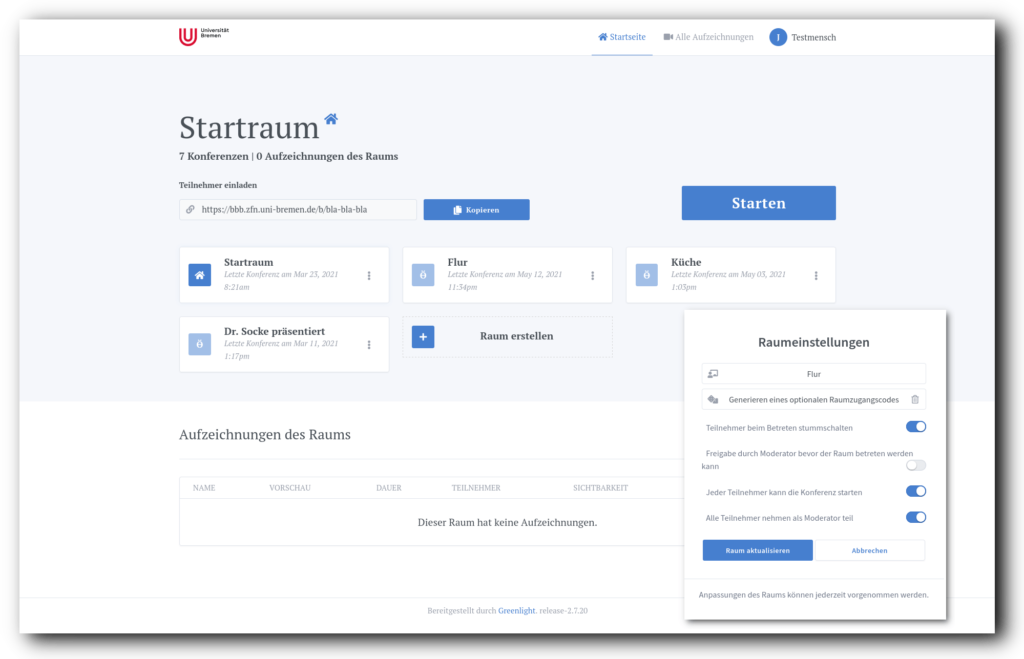
- In welcher E-Mail stand nochmal der Link zu dem Meeting?
- Hatte irgendwer aus der Gruppe überhaupt ein Meeting angelegt?
Mach dir das Meeten doch ein bisschen einfacher – und richte dir einen dauerhaften Konferenzraum ein!
Tipp:
So einen dauerhaften Raum kannst du als Lesezeichen in deinem Browser speichern, um ihn sofort aufrufen zu können.
Das kannst du ganz einfach mit BigBlueButton (BBB) beim ZfN machen. Dazu musst du nur zum BBB-Portal des ZfN gehen und dich dort anmelden.
Du hast dort immer einen Startraum, kannst aber beliebig viele weitere Räume hinzufügen. Jeder Raum hat dabei eine unveränderliche URL (wird dir angezeigt in einem kleinen Feld, wenn du auf einen Raum klickst). Unter dieser URL ist der Raum immer erreichbar!
Aber weil du vielleicht unterschiedliche Räume haben willst, kannst du sie dir auch unterschiedlich einrichten: den Namen, wer Moderations-Rechte bekommt, wie Personen beitreten, ein zusätzliches Passwort und viele andere Einstellungen.
Mit einem Klick auf das “3-Punkte-Menü” kannst du den Raum sogar mit anderen Menschen teilen (ihr seid dann beide “Besitzer*innen” und könnt den Raum verwalten).
Und mit einem Klick auf Start… naja, du weißt schon…
Hinweis:
Wenn du in den Raum-Einstellungen Jeder Teilnehmer kann die Konferenz starten aktivierst, können andere Personen mit Uni-Account sich als “Organisator*in” anmelden und die Konferenz starten. Das kann ziemlich nützlich sein, damit bei einer Verspätung z.B. nicht alle auf eine Person warten müssen.
https://bbb.zfn.uni-bremen.de/

Dieses Werk ist lizenziert unter einer Creative Commons Namensnennung – Weitergabe unter gleichen Bedingungen 4.0 International Lizenz.